极速PE官网 > 帮助中心 >
三星笔记本电脑win7 32位系统安装图文教程
作者:pe系统 2016-10-16
最近有朋友问小编,三星笔记本电脑win7 32位系统教程是怎样的?笔记本电脑win7系统教程操作步骤是怎样的?三星笔记本电脑教程难不难学习呢?其实笔记本可以用用u盘安装win7系统。那么接下来,小编就为大家详细介绍三星笔记本电脑win7 32位系统安装图文教程。
1、首先将u盘制作成u深度u盘启动盘,接着前往相关网站下载win7系统存到u盘启动盘,重启电脑等待出现开机画面按下启动快捷键,选择u盘启动进入到u深度主菜单,选取“【02】运行U深度Win8PE装机维护版(新机器)”选项,按下回车键确认,如下图所示:
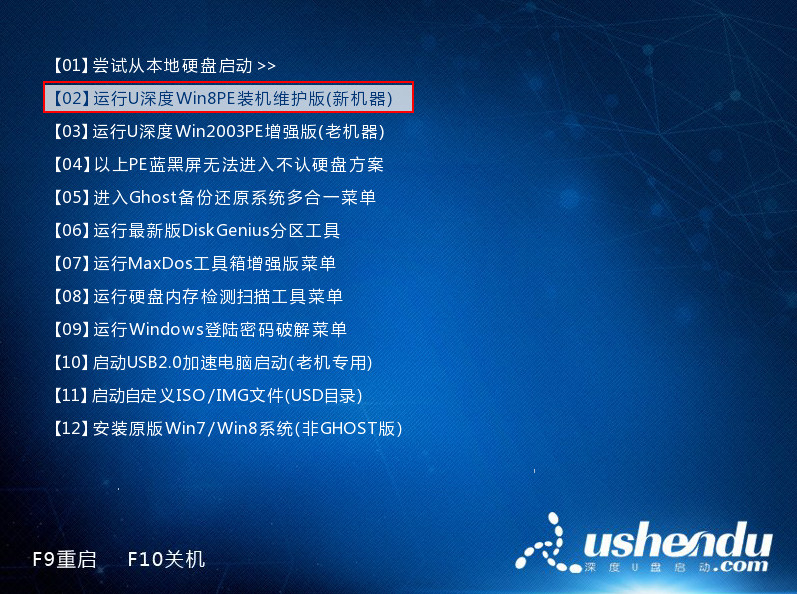
2、进入win8pe系统,将会自行弹出安装工具,点击“浏览”进行选择存到u盘中win7系统镜像文件,如下图所示:
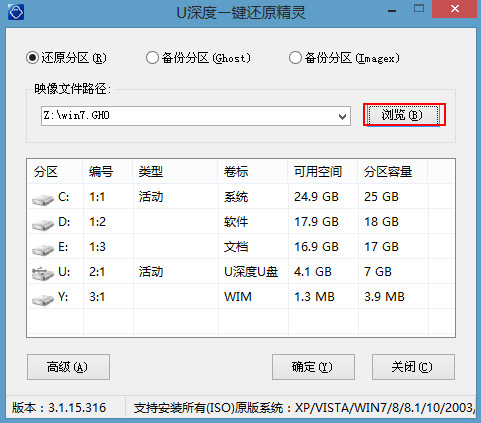
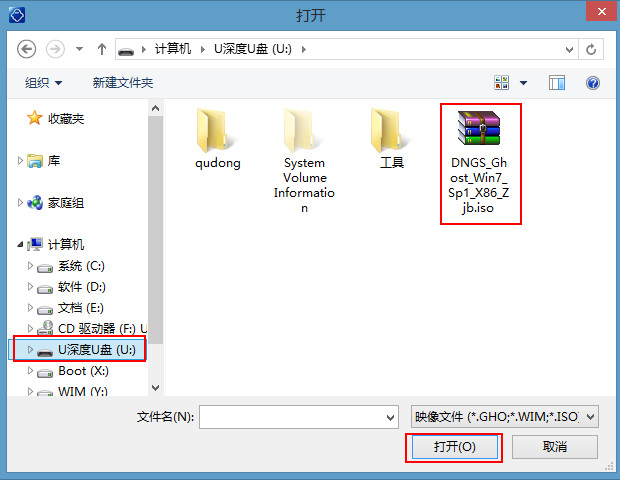
3、等待u深度pe装机工具自动加载win7系统镜像包安装文件,只需选择安装磁盘位置,然后点击“确定”按钮即可,如下图所示:
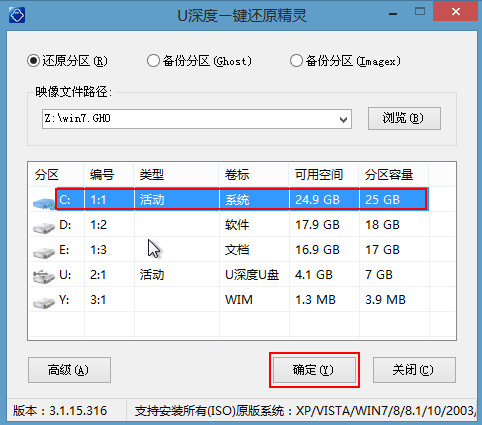
4、此时在弹出的提示窗口直接点击“确定”按钮,如下图所示:
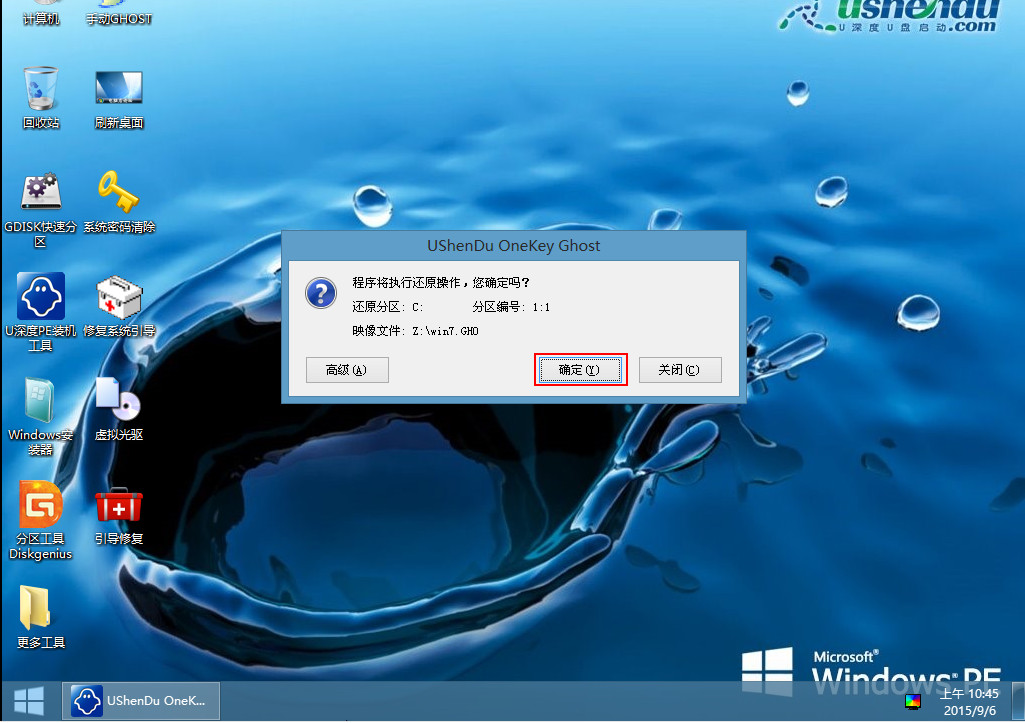
5、随后安装工具开始工作,我们需要耐心等待几分钟, 如下图所示:
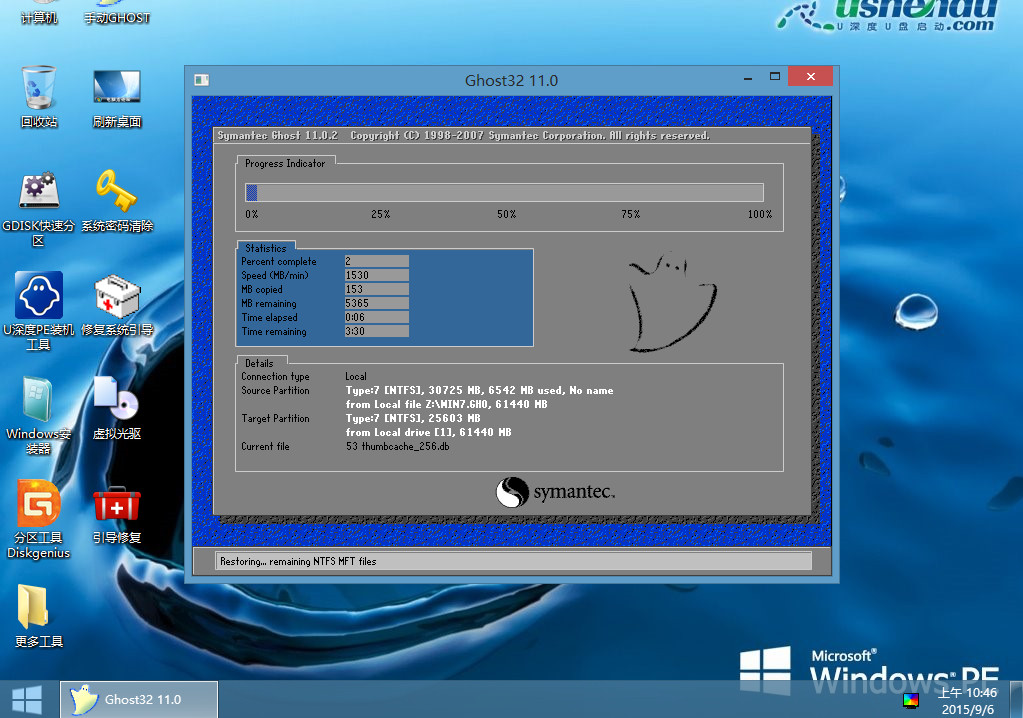
6、完成后会弹出重启电脑提示,点击“是(Y)”按钮即可,如下图所示:
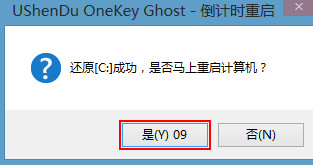
7 、此时就可以拔除u盘了,重启系统开始进行安装,我们无需进行操作,等待安装完成即可,最终进入系统桌面前还会重启一次,如下图所示:

关于三星笔记本电脑win7 32位系统安装图文教程的全部内容就介绍到此结束了。三星笔记本电脑win7 32位系统教程就是如上述所介绍那样去操作,如果你还不会笔记本电脑win7系统教程,就好好温习一下上面的教程吧!如果你想要了解光盘安装win7 32位系统教程的话,可以关注windows之家资讯!
摘要:最近有朋友问小编,三星笔记本电脑win7 32位系统教程是怎样的?笔记本电脑win7系统教程操作步骤是怎样的?三星笔记本电脑教程难不难学习呢?其实笔记本可以用用u盘安装win7系统.那么接下来,小编就为大家详细介绍三星笔记本电脑win7 32位系统安装图文教程.....
